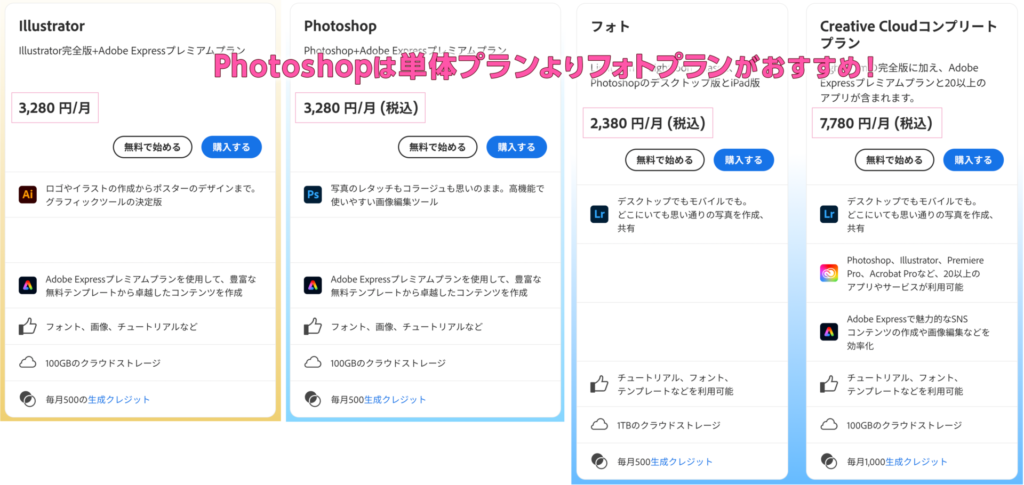タラ
タラよっしゃ!色調補正で雰囲気を変えるんだな。でも、色を変えるだけで雰囲気って変わるのか?



驚くほど変わるぞ。色は写真の印象を大きく左右する重要な要素だ。



へえ、どんな風に変えられるんだ?具体的に教えてくれよ。



はい、色調補正には様々な方法があり、それぞれ異なる効果を生み出します。主な方法を見ていきましょう。
目次
1. 色相・彩度の調整
- レイヤー > 新規調整レイヤー > 色相・彩度を選択
- 色相、彩度、明度のスライダーを調整
効果:
- 色相:色合いを変更
- 彩度:色の鮮やかさを調整
- 明度:色の明るさを調整



おお、これで全体の色味を変えられるのか。でも、どんな風に使えばいいんだ?



例えば、彩度を下げれば落ち着いた雰囲気に、上げれば活気のある印象になる。色相を変えれば季節感も演出できるぞ。
2. レベル補正
- レイヤー > 新規調整レイヤー > レベル補正を選択
- 黒点、中間点、白点のスライダーを調整
効果:
- コントラストの強調
- 明暗のバランス調整



これは写真をくっきりさせるってことか?



そうだ。暗い写真を明るくしたり、平坦な印象の写真にメリハリをつけたりできる。
3. カーブ
- レイヤー > 新規調整レイヤー > カーブを選択
- カーブの形状を調整
効果:
- 細かい明暗のコントロール
- 色味の微調整(RGBチャンネル個別に調整可能)



うわっ、これは難しそうだぞ。どんな風に使うんだ?



確かに少し複雑だが、S字カーブを作るだけでもコントラストが向上する。練習次第で自在に雰囲気を操れるようになるぞ。
4. カラーバランス
- レイヤー > 新規調整レイヤー > カラーバランスを選択
- シアン-赤、マゼンタ-緑、黄-青のバランスを調整
効果:
- 色温度の調整
- 特定の色味の強調や抑制



へえ、これで写真を暖かい感じや冷たい感じに変えられるのか。



その通りだ。例えば、赤とイエローを強調すれば夕暮れのような雰囲気になる。
5. 選択色域の調整
- レイヤー > 新規調整レイヤー > 選択色域を選択
- 調整したい色を選び、各スライダーを調整
効果:
- 特定の色のみを細かく調整
- 部分的な色調補正



特定の色だけ変えられるのか。これは便利そうだな!



そうだ。例えば、空の青だけを鮮やかにしたり、肌の色味だけを調整したりできる。
6. 写真フィルター
- レイヤー > 新規調整レイヤー > 写真フィルターを選択
- フィルターの色と濃度を調整
効果:
- 全体的な色味の統一
- 特定の雰囲気(例:温かみのある雰囲気)の演出



おお、これは簡単そうだな。どんな時に使うんだ?



例えば、セピアトーンにして懐かしい雰囲気を出したり、青みがかったフィルターで涼しげな印象を作ったりできる。



これらの色調補正テクニックを組み合わせることで、写真の雰囲気を大きく変えることができます。ただし、自然さを保つことも重要です。過度な調整は避け、元の写真の良さを活かしつつ補正を行うことがポイントです。



なるほど。いろんな方法があるんだな。少しずつ試してみたいぞ!



その意気だ。実際の写真で練習して、それぞれの効果を体感するのが一番の上達方法だ。



素晴らしい意欲ですね。次回は、これらの色調補正テクニックを実際の写真に適用して、どのように雰囲気が変化するか、step by stepで見ていきましょう。グーとタラと一緒に、Photoshopでの色調補正スキルを磨いていきましょう。